Dans Data Visualization (DV) comme dans Analytics, les rapports partagés par Ex Libris ou par la communauté ne peuvent pas être modifiés directement. Il faut d’abord les héberger localement pour pouvoir les éditer.
Depuis le catalogue, accéder à l’emplacement du classeur partagé (ex. : Dossiers partagés > Alma > E-Inventory > Data Visualization).
Cliquer sur le bouton d’action (les trois points) à droite du classeur puis sur « Exporter »
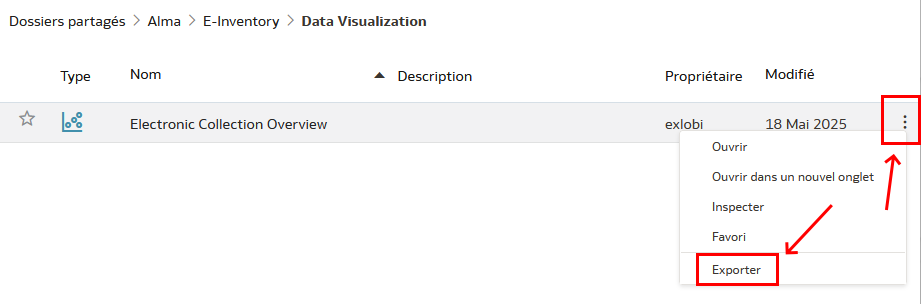
Plusieurs options sont disponibles :
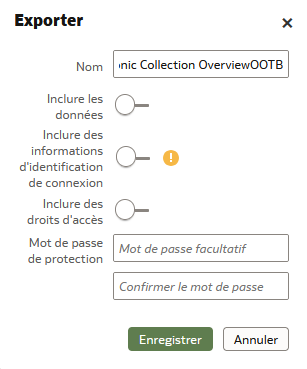
« Inclure les données » => ne pas activer : ajoute une copie locale des données dans le fichier, utile pour un usage hors connexion ou l’archivage sinon alourdit inutilement le fichier.
« Inclure des informations d’identification de connexion » => ne pas activer : sauvegarde les informations d’authentification (Id et MDP) pour y accéder depuis une autre instance.
« Inclure des droits d’accès » => ne pas activer : conserve les paramètres de sécurité associés au classeur, inutile voire bloquant.
« Mot de passe de protection » => facultatif : protège le fichier, empêchant son ouverture sans ce mot de passe.
Une fois le fichier téléchargé, retourner dans le catalogue DV, cliquer sur le menu d’actions en haut à droite et cliquer sur « Importer un classeur/flux… »
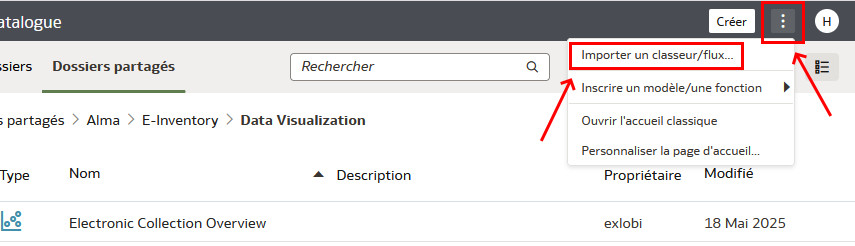
Faire glisser le fichier .dva dans la fenêtre ou cliquer pour le sélectionner manuellement.
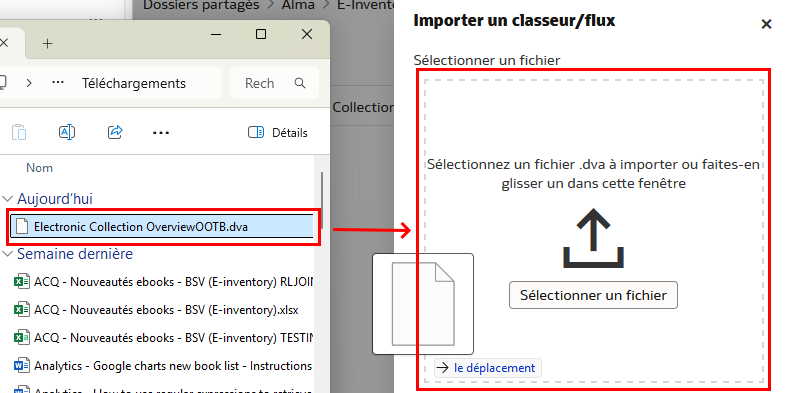
Puis cliquer sur « Importer ».
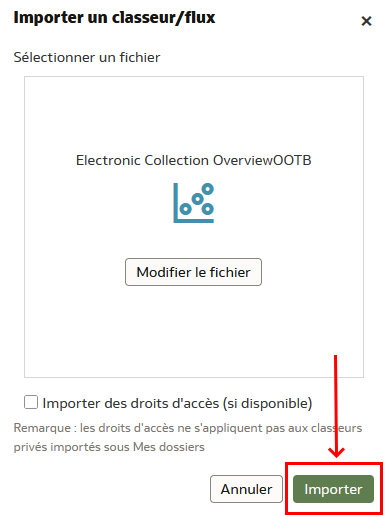
Patienter pendant l’import. Cela peut prendre plusieurs minutes si le classeur contient beaucoup de visualisations. Puis cliquer sur « OK ».
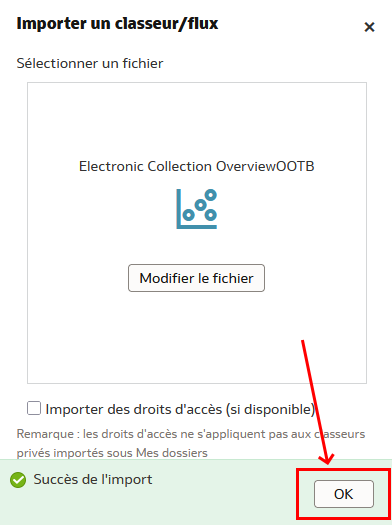
Le classeur importé se trouve dans « Mes dossiers ». Cliquer dessus pour l’ouvrir.
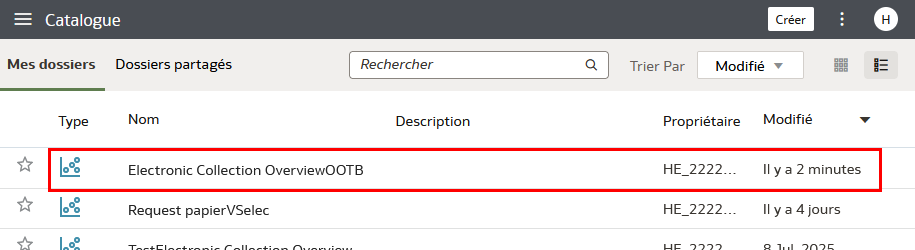
Passer en mode édition via l’icône « Modifier » ou la bulle d’aide contextuelle.

Une fois les éventuelles modifications effectuées, le sauvegarder dans le dossier partagé de votre choix.
